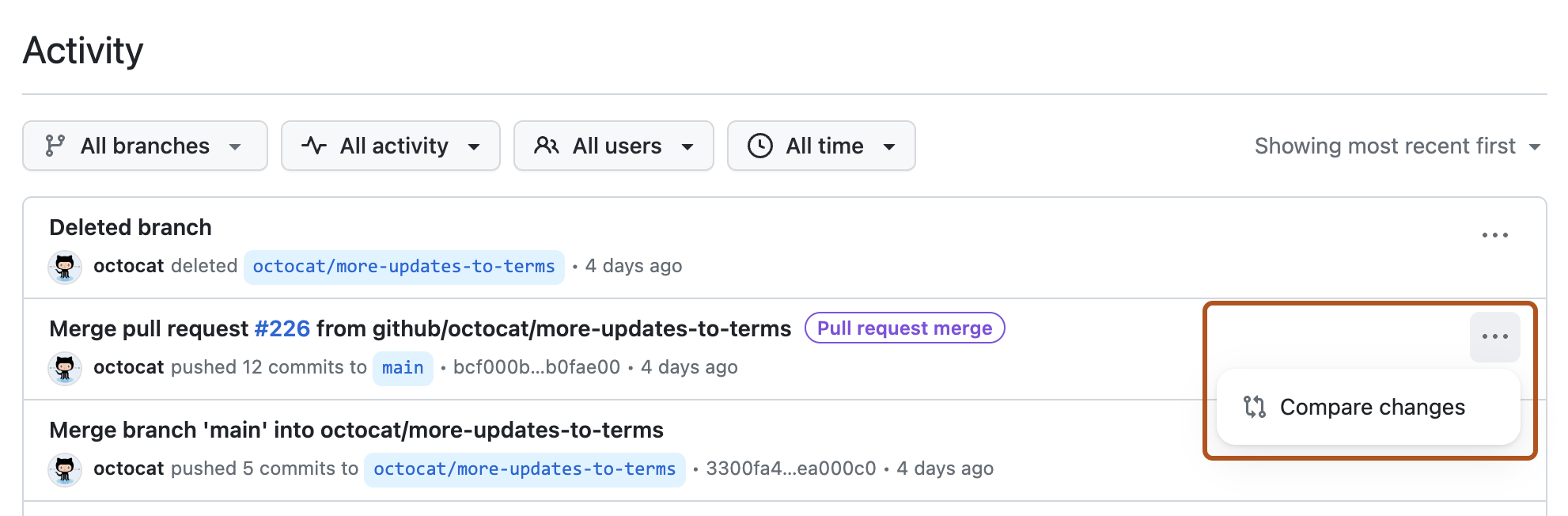Sobre a exibição de atividade
A exibição de atividade permite que você veja um histórico detalhado de alterações em um repositório, como pushes, mesclagens, pushes forçados e alterações de branch, bem como associe as alterações a commits e usuários autenticados.
Você pode filtrar a exibição para mostrar a atividade de um branch específico, um usuário específico ou por um período específico. Você também pode filtrar por tipo de atividade. Por exemplo, você pode optar por filtrar por "Forçar pushes" para ver todos os pushes forçados para o repositório.
Para cada atividade, você pode exibir as alterações exatas clicando em "Comparar alterações".
Usar a exibição de atividade para ver as alterações em um repositório
-
Em GitHub, acesse a página principal do repositório.
-
Há duas maneiras de entrar no modo de exibição de atividade:
-
Na página principal do repositório, à direita da lista de arquivos, clique em Atividade.
-
Como alternativa, clique em Branches e, à direita de qualquer branch, clique em .
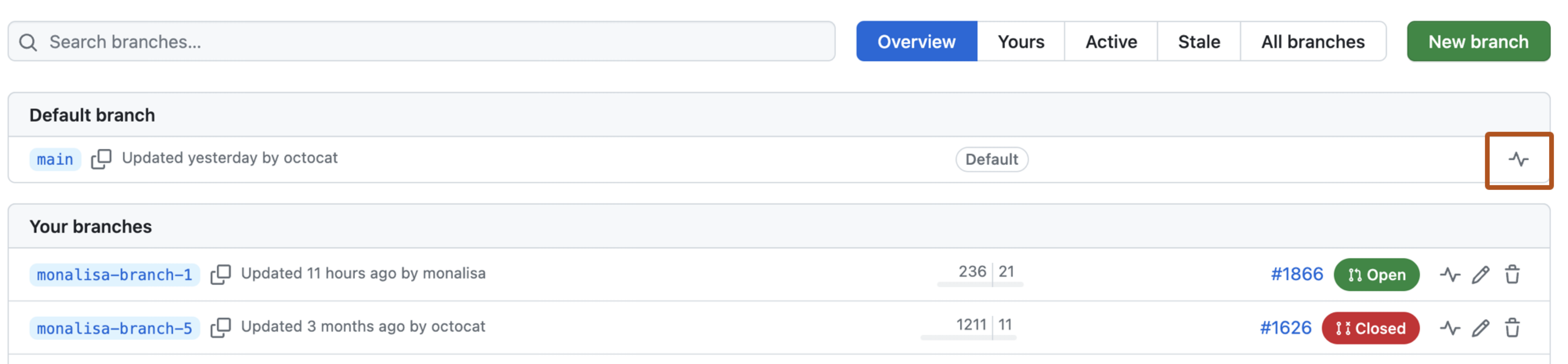
-
-
Use os menus suspensos para filtrar a exibição de atividade.
-
Para ver a atividade em um branch específico, selecione o menu suspenso NOME DO BRANCH e clique em um nome de branch. Como alternativa, no menu suspenso, comece a digitar um nome de branch no campo de pesquisa. Para visualizar a atividade em todos os branches no repositório, clique em Exibir atividade para todos os branches.
-
Para filtrar por tipo de atividade, selecione o menu suspenso Todas as atividades e clique em um tipo de atividade. Você pode optar por exibir pushes diretos, mesclagens de solicitação de pull, forçar pushes, criações de branch e exclusões de branch.
-
Para filtrar por usuário, selecione o menu suspenso Todos os usuários e clique em um nome de usuário. Como alternativa, no menu suspenso, comece a digitar um nome de usuário no campo de pesquisa.
-
Para filtrar por tempo, selecione o menu suspenso Todo o tempo e clique em um período de tempo.
-
-
Opcionalmente, para ver alguns detalhes adicionais sobre a atividade, como o nome do branch de entrada de uma solicitação de pull, passe o mouse sobre o link inserido.
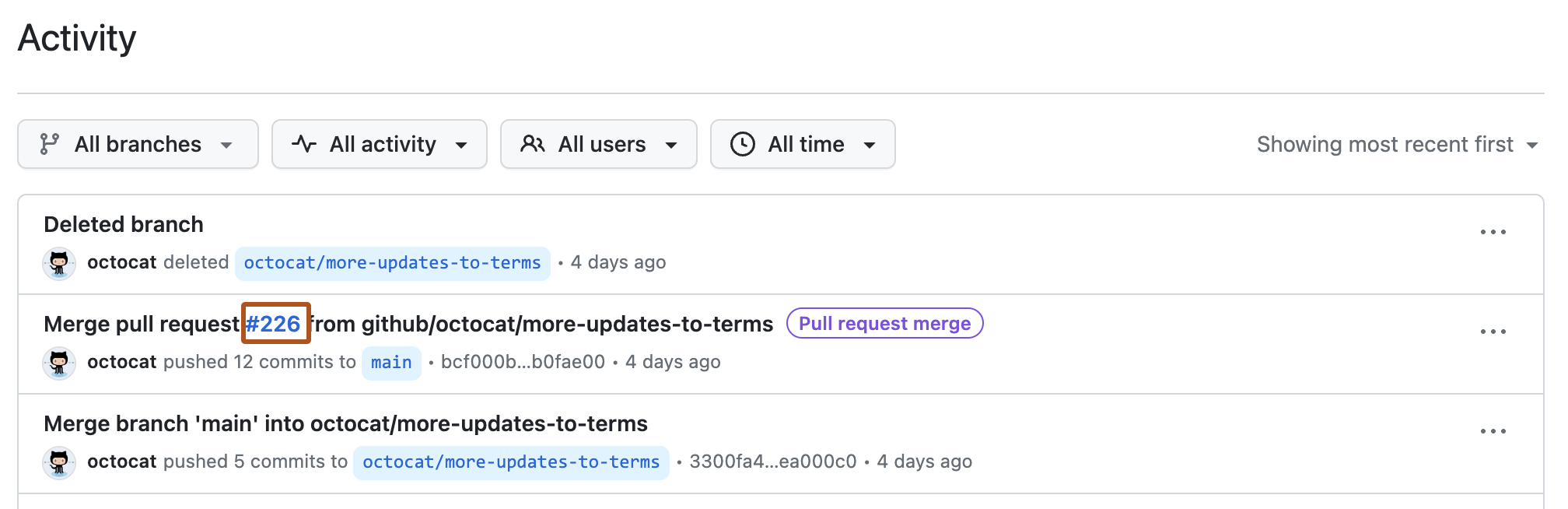
-
Para ver exatamente quais alterações foram introduzidas por uma atividade específica, à direita da atividade, selecione e clique em Comparar alterações.